Nr.: 2023-09
Thema: Schnelles zoomen in Allplan
Software: ab Allplan CAD 2020
Hintergrund:
Gerade bei großen Bauvorhaben/Grundrissen kommt es vor, daß das springen von einer Gebäudeecke zur anderen eine langwierige Sache werden kann. Oft muss man den Schritt über: „Ganzes Bild darstellen“ gehen um die Ecken überhaupt zu sehen und dort hinzuzoomen. Das kann je nach Datenmenge eine sehr zeitraubende Angelegenheit werden. Wenn man Fensterübergreifend arbeitet, kann dies beschleunigt werden.
Antwort: Ja, so geht´s:
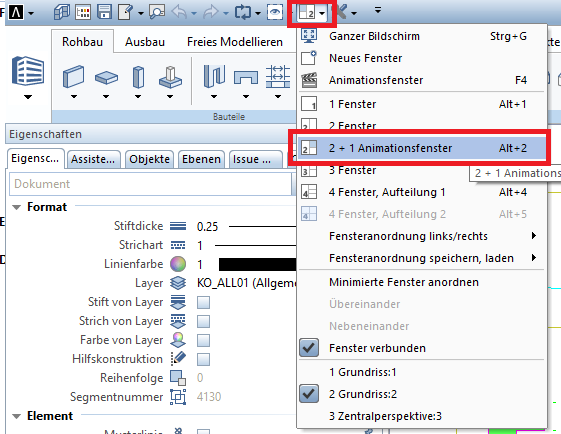 Aktivieren Sie im FensterPulldown den Menüpunkt „2+1Animationsfenster“.
Aktivieren Sie im FensterPulldown den Menüpunkt „2+1Animationsfenster“.
Eines der kleinen Fenster stellen Sie in der „Projektion“ auf „Grundriss“. Damit ist das große und das kleine Fenster in der Grundrissprojektion vorhanden- Speichern Sie ggfs. die Fensteranordnung ab: Unter dem Menü „Fenster“ &arrr; „Fensteranordnung laden, speichern“ kann man der Anordnung einen neuen Namen geben wie z.B.: „Übersicht“
Wie wendet man die zwei Fenster sinnvoll an?
Aktivieren Sie im kleinen Fenster: „Ganzes Bild darstellen“, um eine Gesamtübersicht der Zeichnung zu erhalten. Gezeichnet wird natürlich im großen Grundrissfenster. Die Funktion: „Bildausschnitt festlegen“ (Lupesymbol) aktiviert man auch im großen Fenster aber das eigentliche Zoomen (Diagonale ziehen) wird in dem kleinen Fenster vorgenommen. Sie sehen, wie im großen Fenster der Bildschirmausschnitt verspringt, obwohl Sie im kleinen Übersichtsfenster gezoomt haben.
Sie können sogar Fensterübergreifend zeichnen. Es wird immer in dem Fenster gefangen, wo sich gerade die Maus befindet. Also Startpunkt einer Linie im großen Fenster und Endpunkt dieser Linie im Übersichtsfenster gefangen.
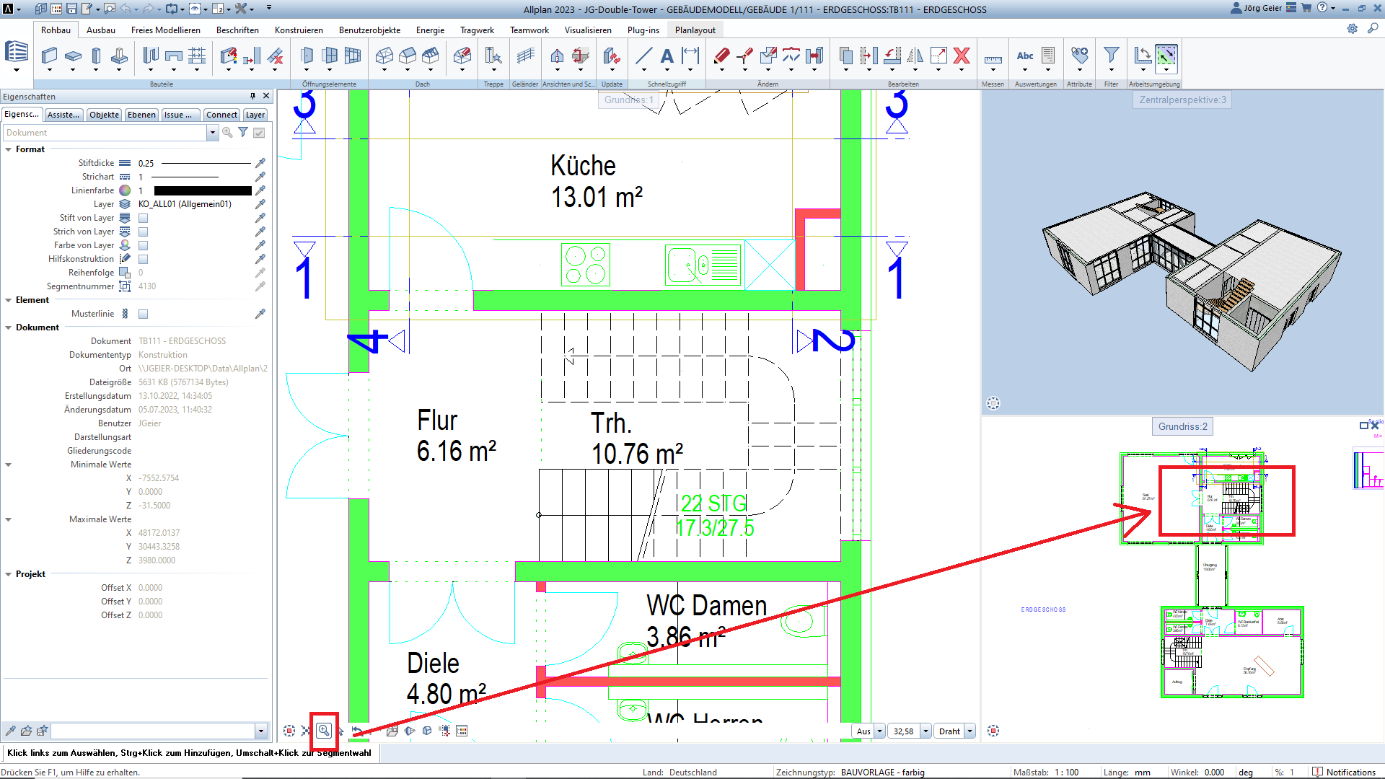
(Abb.: Jörg Geier)
